Kako resetirati Launchpad na macOS
Launchpad je prikladan način za pristup aplikacijama na macOS-u, ali to nije jedini način. Zapravo aplikacije možete otvoriti i iz Finder-a i u središtu pažnje. Ako volite koristiti Launchpad za otvaranje aplikacija, to je za vas najvažnija aplikacija. Ako imate problema s tim, brzo popravak je resetiranje Launchpad-a. Evo kako.

Ponovno postavite početnu podlogu
Prije nego što nastavimo, trebali biste znati da će resetiranjem lansirne ploče ukloniti sve aplikacije koje nisu na zalihi. Neće deinstalirati te aplikacije pa ćete ih moći dodati kasnije. Ono što ćete izgubiti je izgled Launchpad-a, tj. Mapa koje ste stvorili itd.
Otvorite terminal i pokrenite sljedeću naredbu. Dodirnite Enter i početna stranica će se resetirati.
zadani podaci pišu com.apple.dock ResetLaunchPad -bool pravi killall Dock
Kada otvorite Launchpad, vratit će se na zadani izgled.

Dodavanje aplikacija natrag
Kada instalirate aplikaciju, ona se automatski dodaje u mapu Applications, a sve se aplikacije u mapi Application prikazuju u Launchpad (povremeno ih nema).
Nakon što resetirate Pokretač, morat ćete ga ponovo dodati. Da biste to učinili, otvorite Finder i pomaknite se do mape Applications. Odaberite aplikacije koje želite dodati na Pokretač. Možete ih odabrati jednu po jednu ili odabrati više aplikacija držeći tipku Command.
Uz odabrane aplikacije, povucite ih i prebacite na ikonu Pokretačka ploča na Docku. Aplikacija će se dodati na Pokretač. Sada ih možete organizirati u mape i rasporediti na različite stranice.
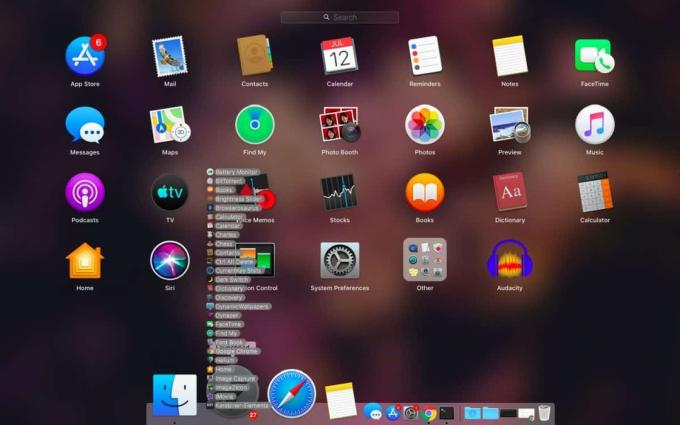
Poništavanje lansirne ploče može vam pomoći u rješavanju manjih problema macOS-a, ali ako imate Mac problem za cijeli sustav, npr. Aplikacije ako se ne otvori iz mape Applications ili iz Spotlight-a, resetiranje Launchpad-a neće puno popraviti to.
Ako su ikone aplikacija koje se pojavljuju na Pokretačkoj ploči oštećene ili ne možete otvoriti aplikacije s Launchpad-a, problem može riješiti resetiranje. To bi moglo pomoći i u slučaju da se Launchpad odbije otvoriti, otvoriti prespori, pretraživanje ne radi ili se neće sjetiti vašeg rasporeda aplikacija.
Kad resetirate Launchpad, u osnovi brišete njegovu bazu podataka koja pohranjuje dodane aplikacije i njihov raspored. U nedostatku baze podataka koristi se zadani izgled Pokretača i kad dodate aplikacije u osnovi dodajete u njegovu bazu.
Ovo djeluje na macOS Catalina.
traži
Najnoviji Postovi
Grooveshark Player: uživajte u cijelom web sučelju na radnoj površini Mac računala
Grooveshark se može tužiti udesno i s lijeva, ali to ne znači da će...
SyncDifferent: Sinkronizirajte datoteke između onoliko Mac mapa koliko želite
Baš jučer podijelili smo savjet o tome kako sinkronizirati mapu izm...
Chaperone: Pratite vrijeme provedeno na zadacima i aplikacijama koje se u njima koriste [Mac]
Posao na računalu je lukav posao; vaše produktivne aplikacije sjede...



![Chaperone: Pratite vrijeme provedeno na zadacima i aplikacijama koje se u njima koriste [Mac]](/f/c4d322e228a3943d835142d93463848c.png?width=680&height=100)